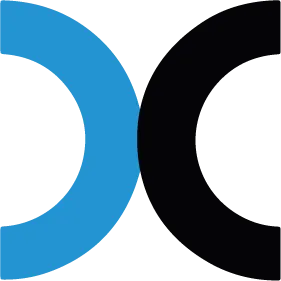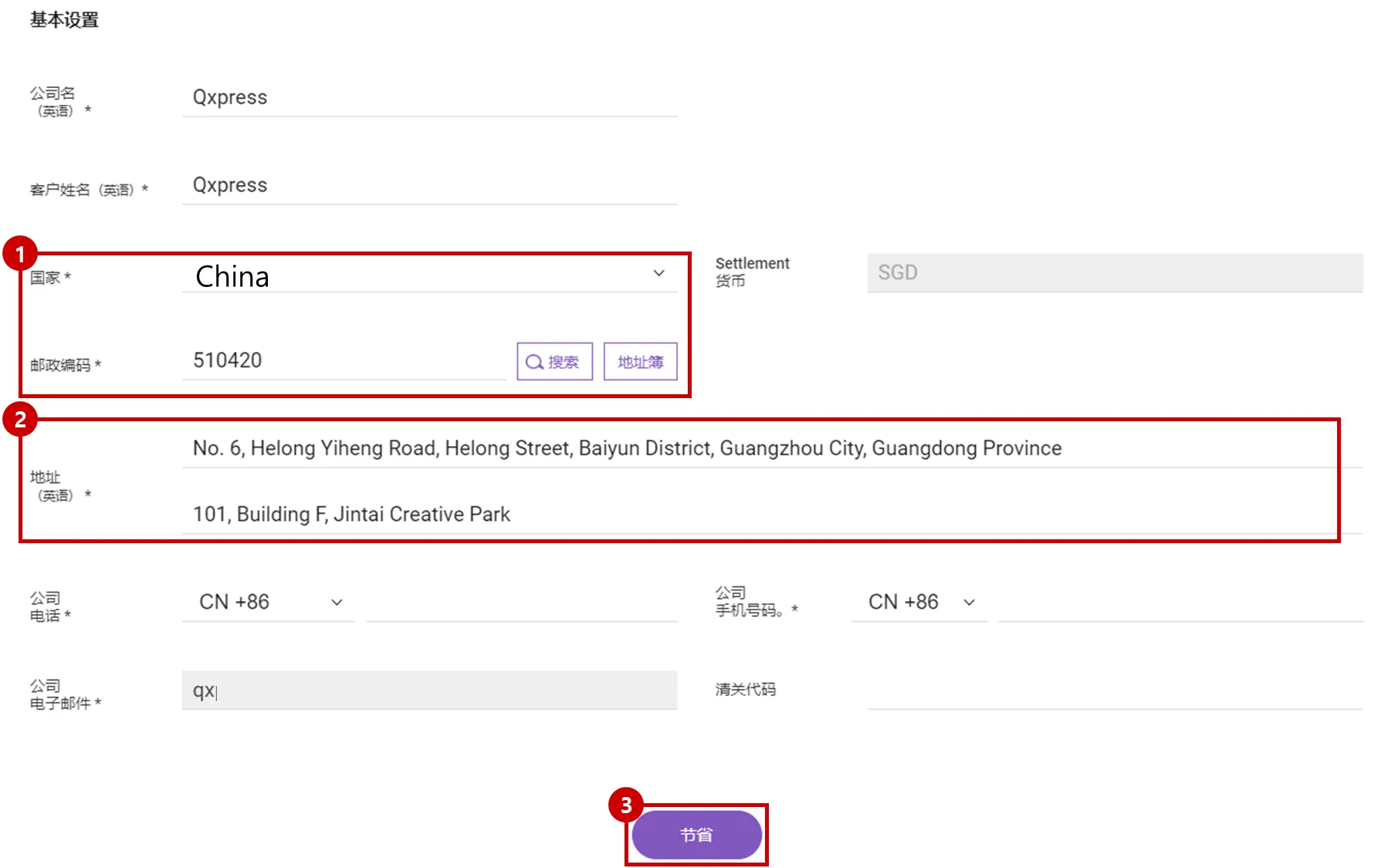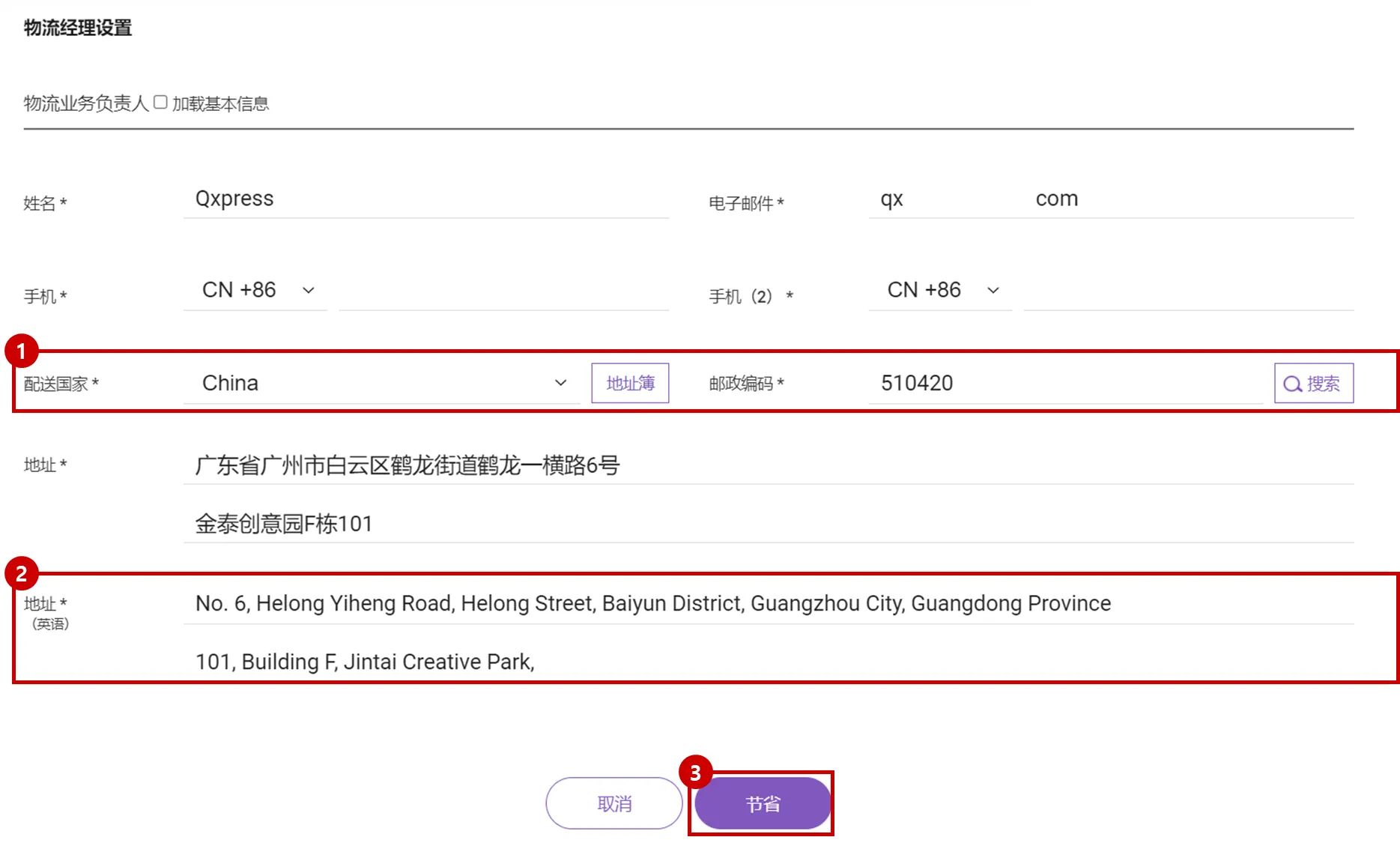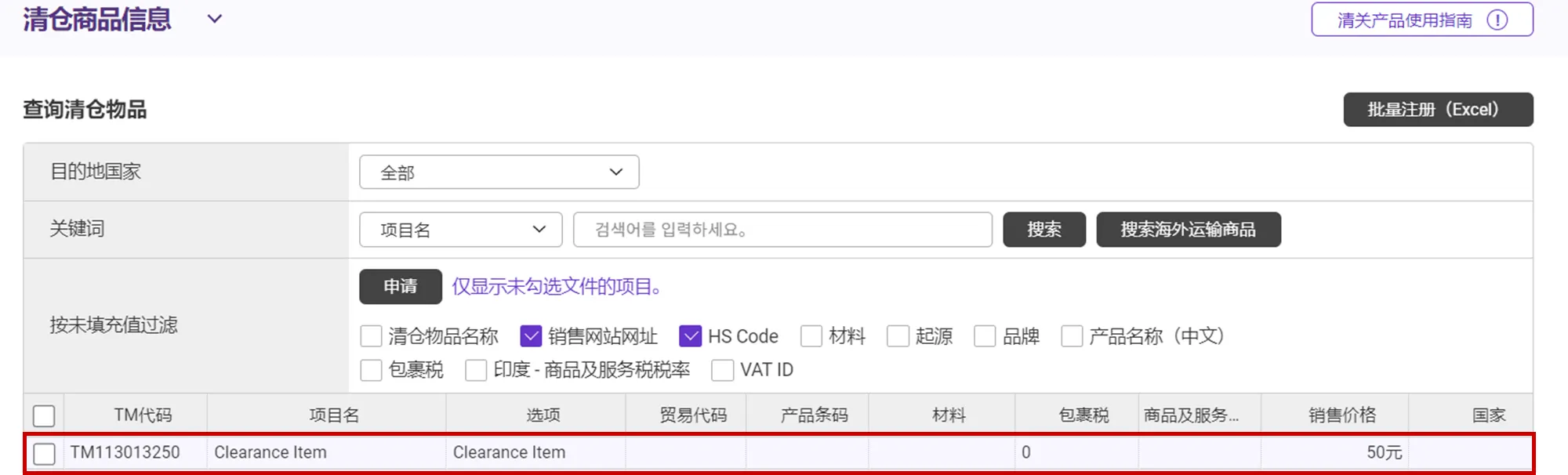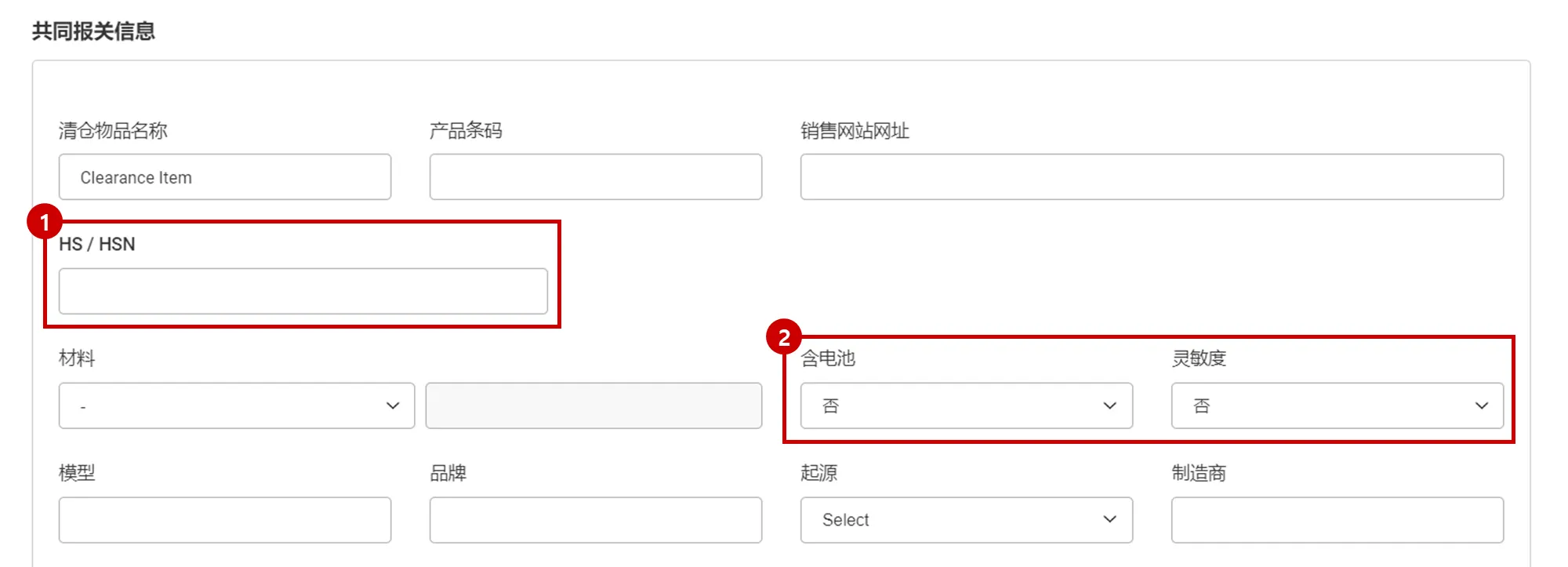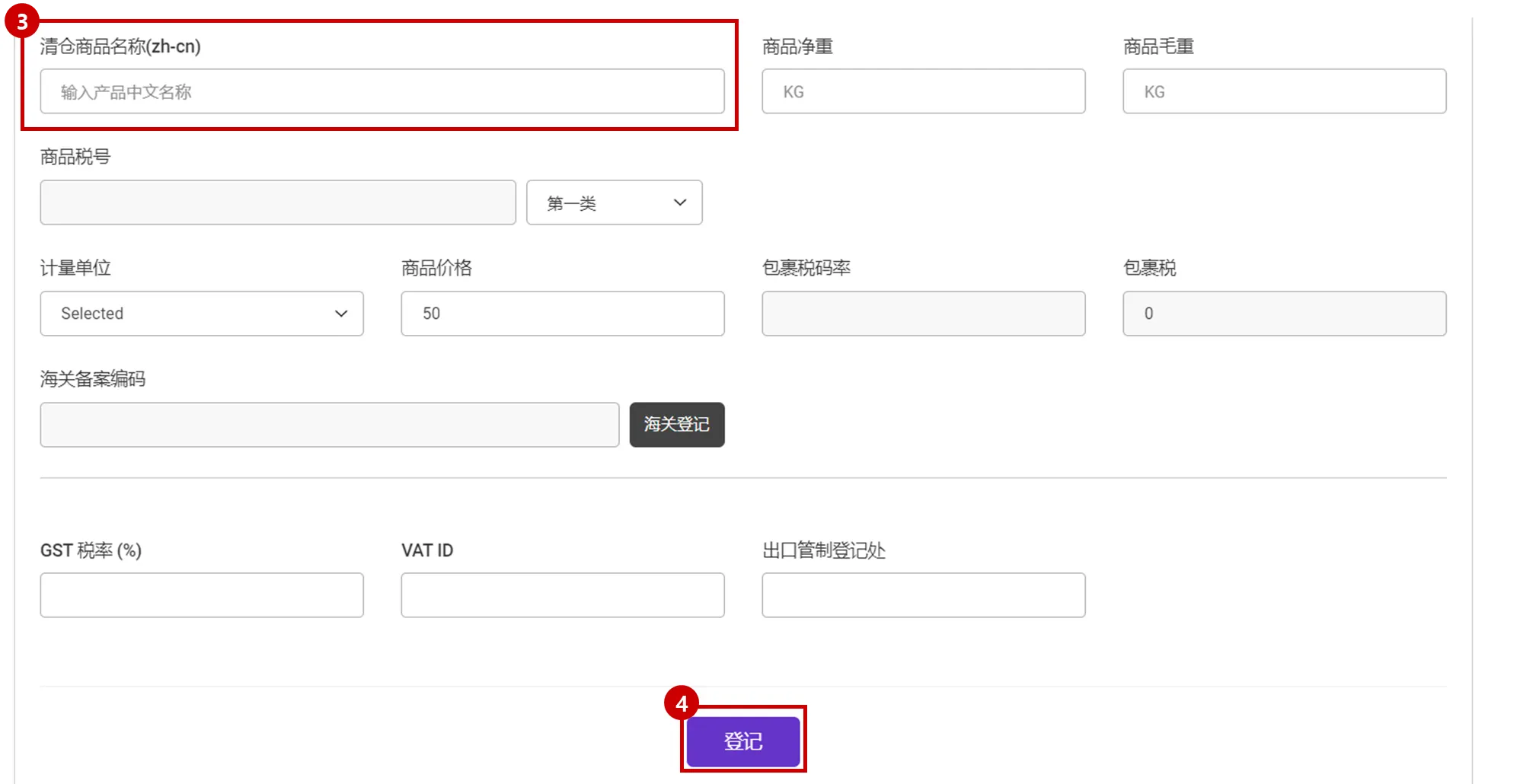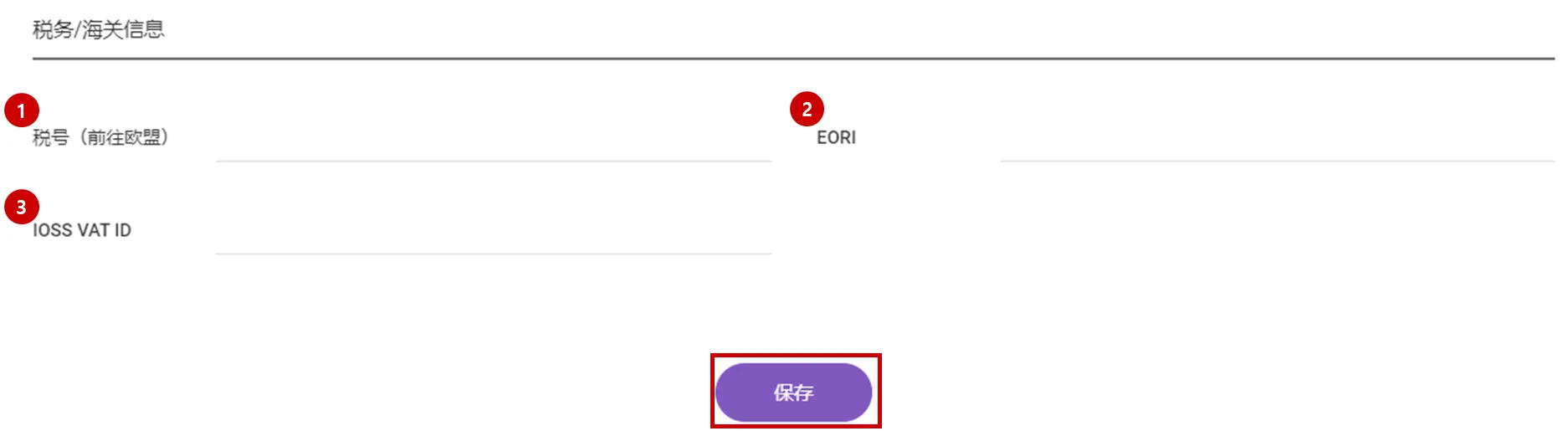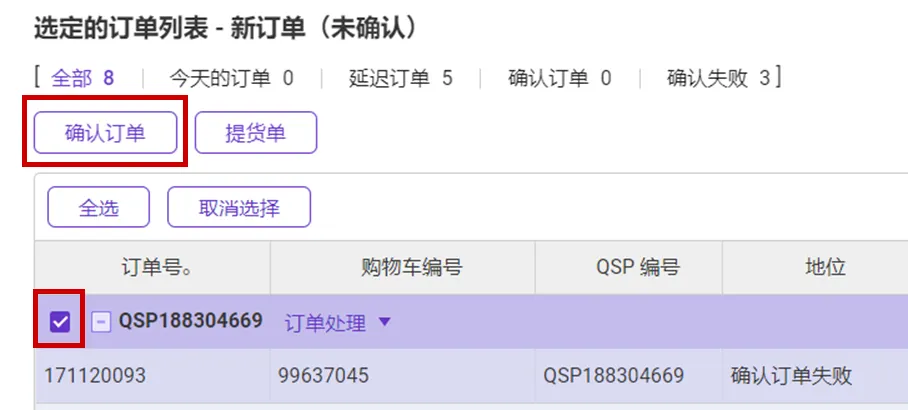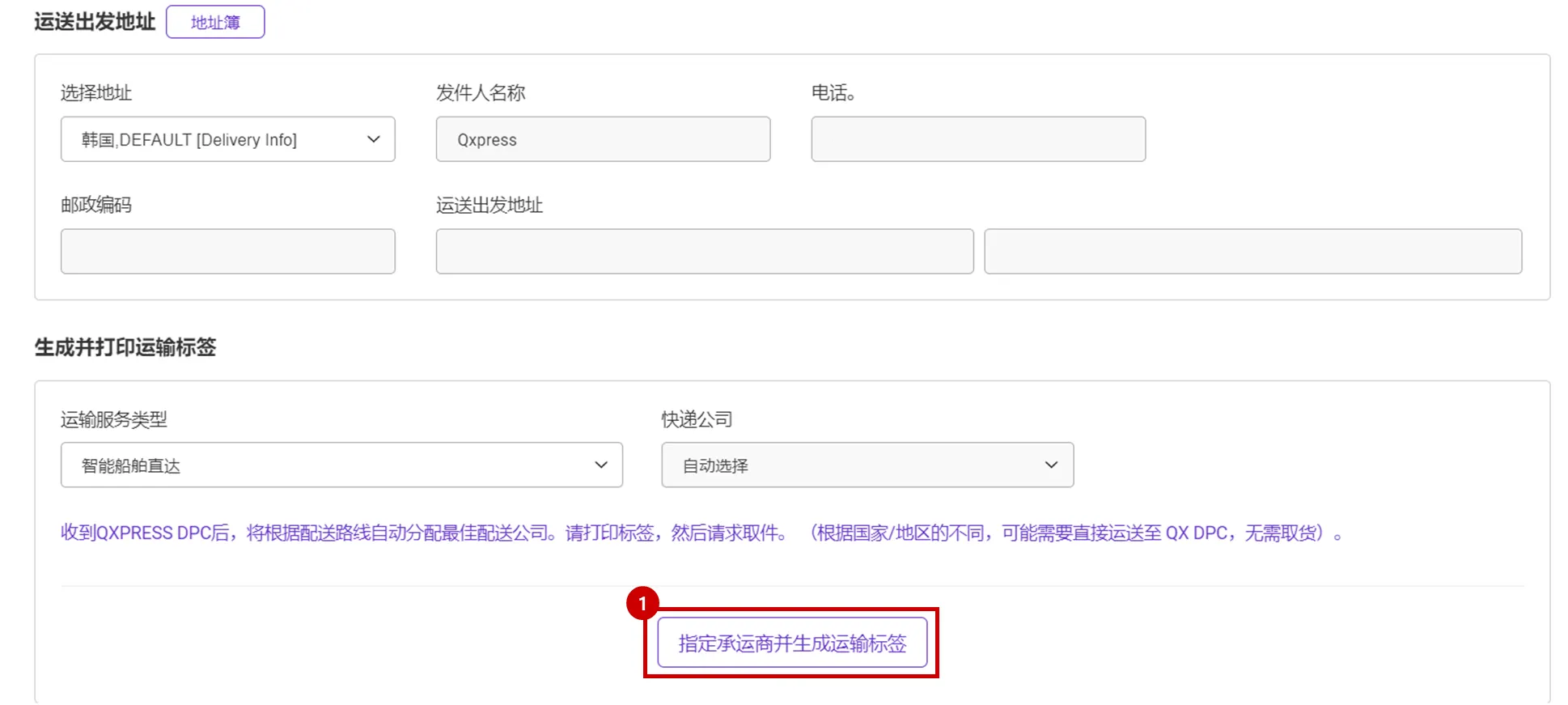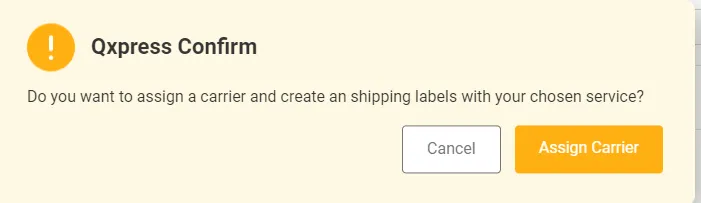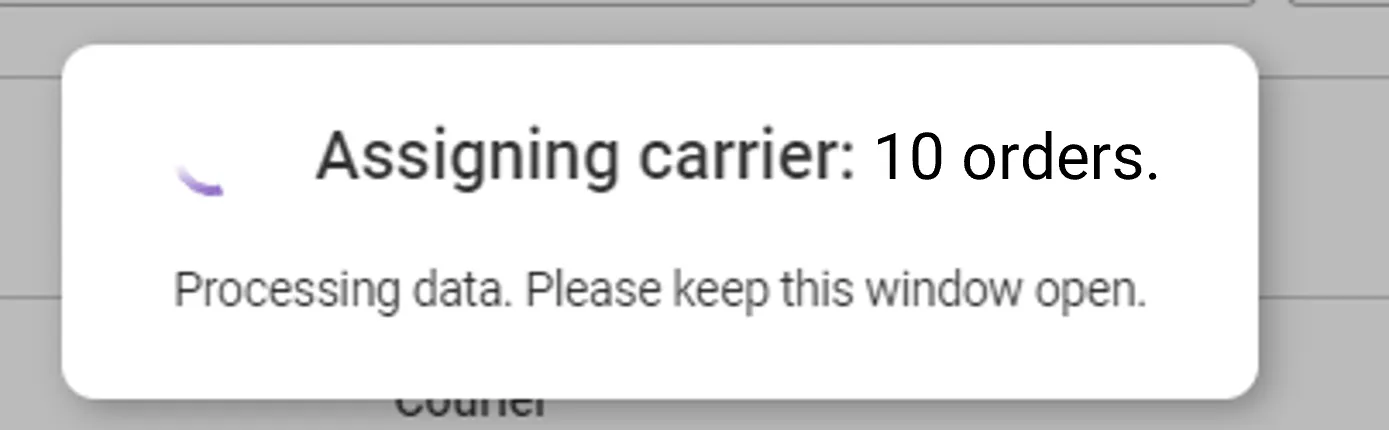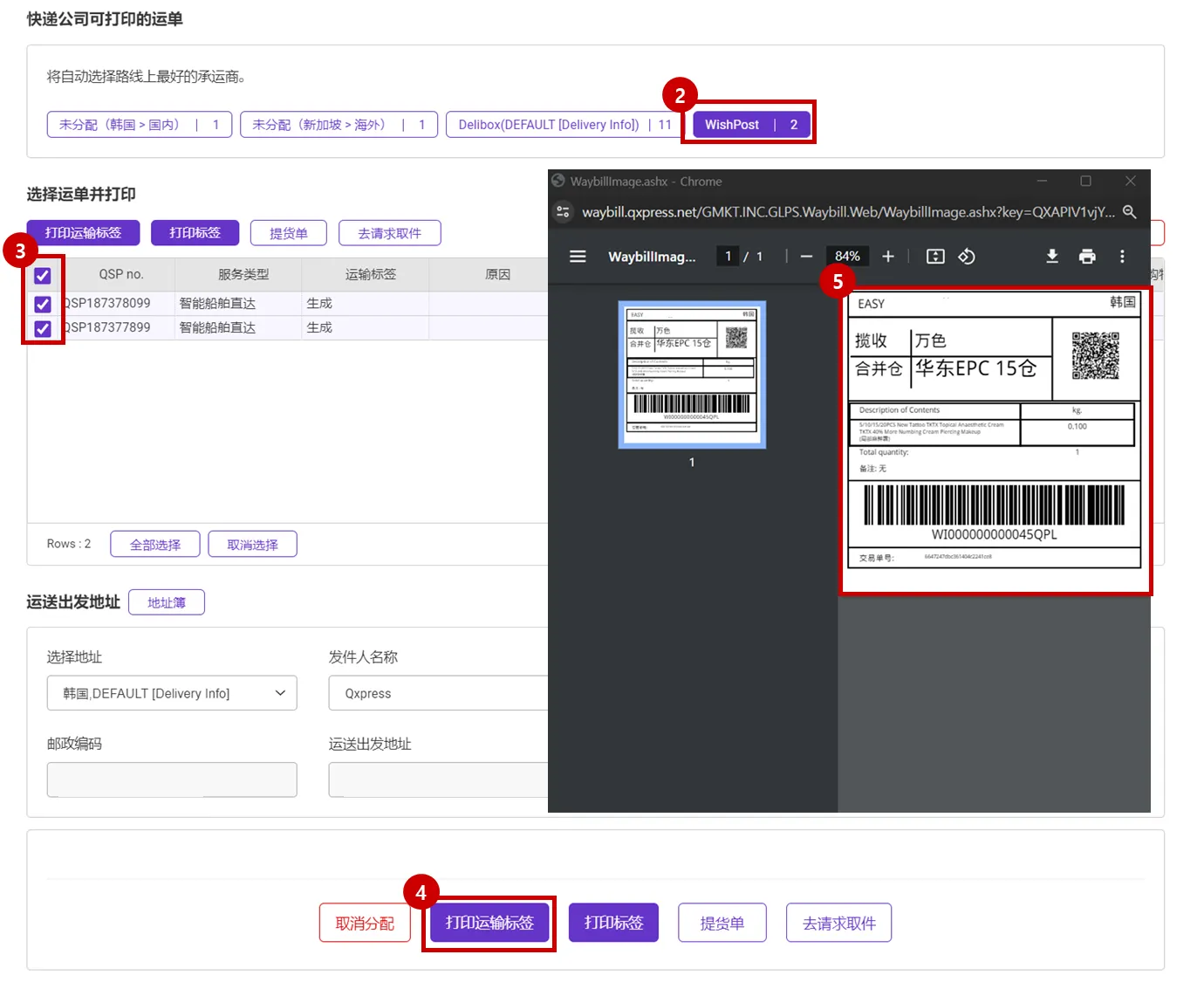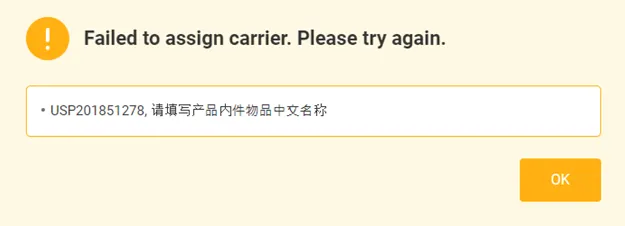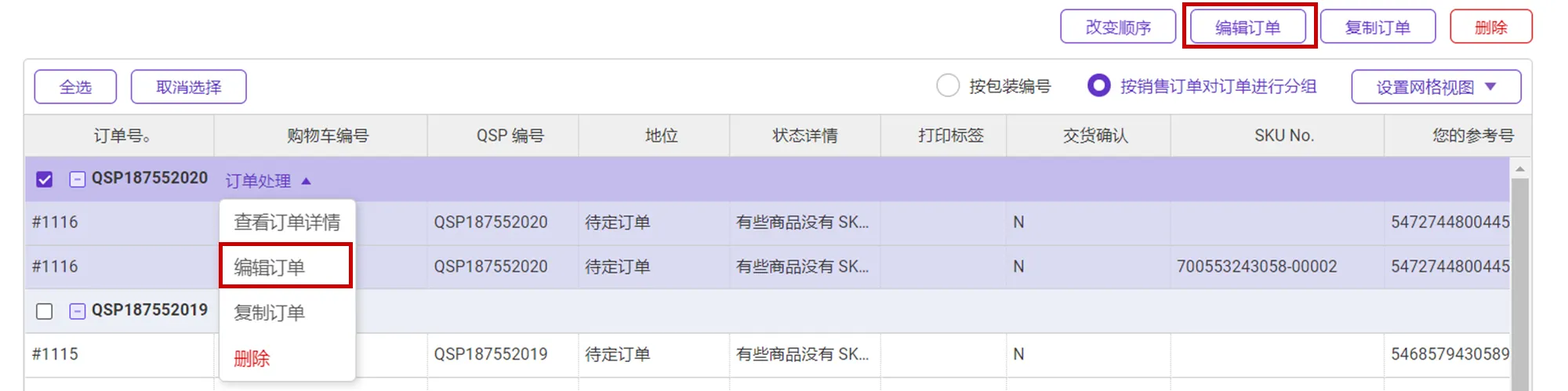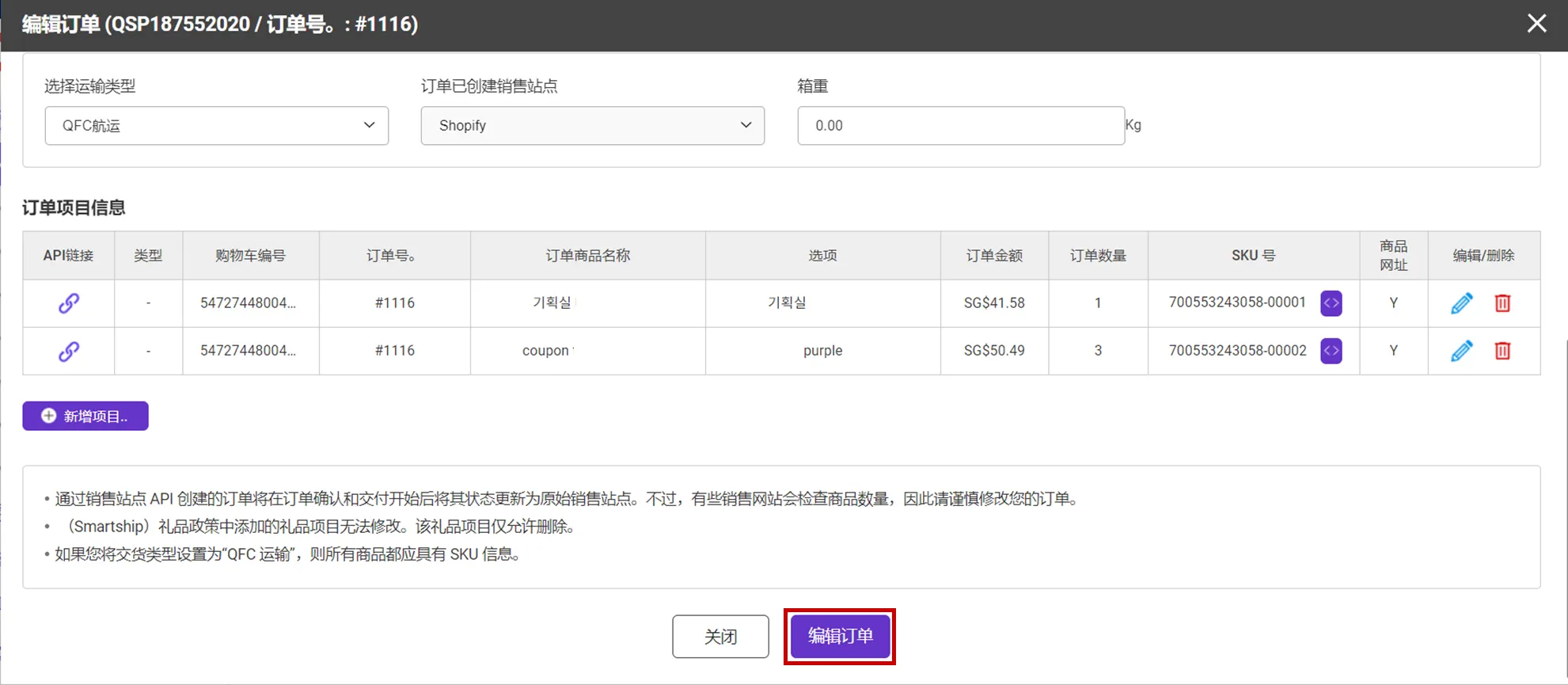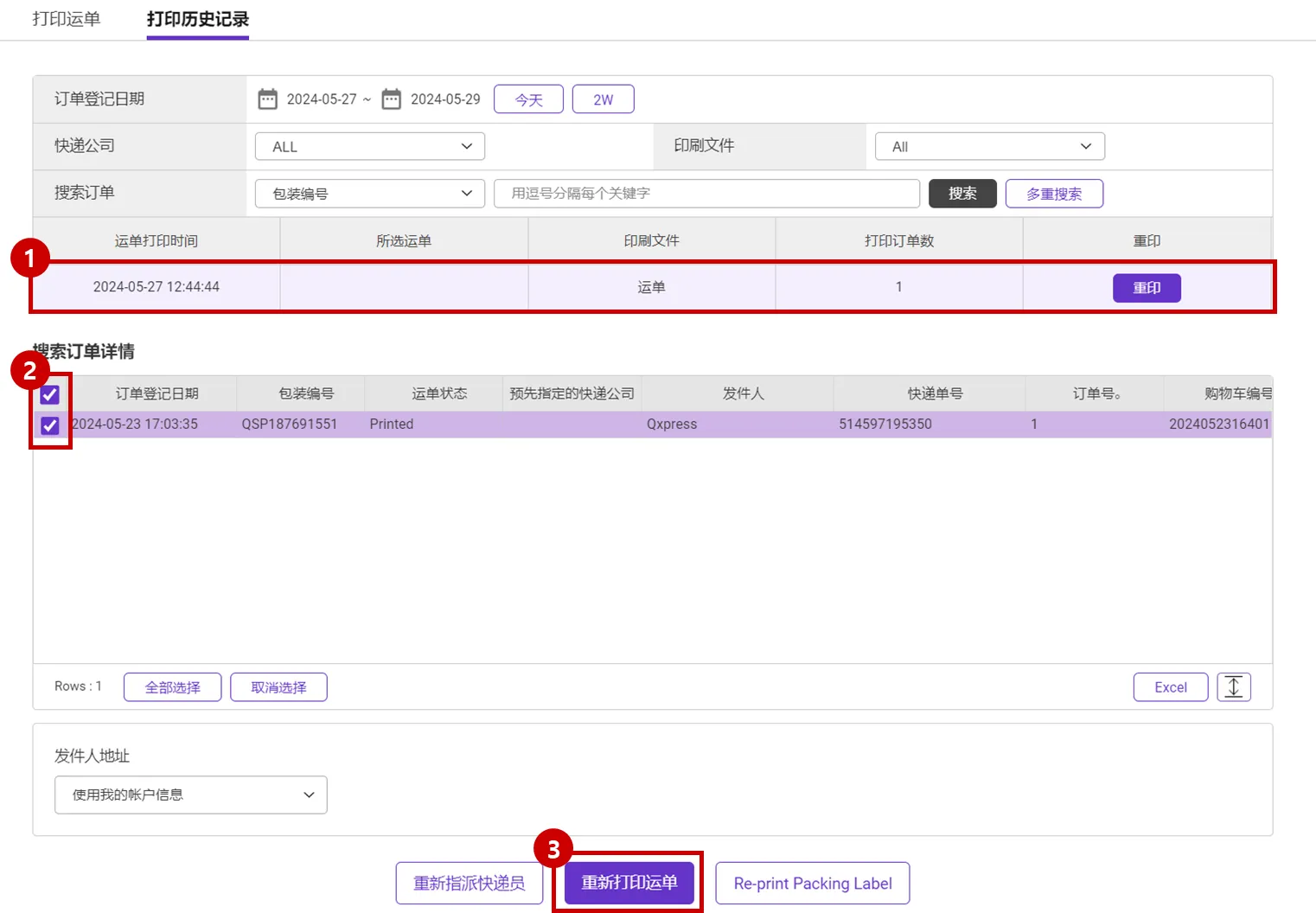我们将指引您如何使用WishPost发货。
1. 准备工作
1-1. 填写卖家地址
路径:设置 > 账号设置 > 基本设置
1.
请检查发货国家是否在中国,并输入邮政编码。
2.
输入您的英文地址。请在下面填写详细地址。
•
这将是揽收地址,所以请填写物流公司可以揽收的地址。
3.
点击“保存”按钮。
路径:设置 > 账号设置 > 物流管理设置
1.
请检查发货国家是否在中国,并输入邮政编码。
2.
输入您的英文地址。请在下面填写详细地址。
3.
点击“保存”按钮。
1-2. 填写清关商品信息
路径:报关 > 清关商品
注意 : 每次有新产品,都必须填写清关信息。
请选择您想要的商品登记。
1.
请填写海关代码。
2.
请选择产品是否带电池以及是否敏感。
(包含“是的”,不包含“不是”)
3.
请填写产品中文名称。
4.
点击“登记”按钮。
1-3. 填写税务/海关信息
路径 : 设置 > 账号设置 > 发票设置
如果您要向欧洲销售 
您需要在下面输入您的商业信息,才有资格享受关税优惠。
1.
发件人税务ID
.如果目的地国家是欧盟成员国,并且货物的总净售价等于或大于150欧元,并且如果卖方支付进口关税,请填写此字段。
2.
发件人EORI
这是英国的必填项。
3.
发件人的IOSS增值税ID。(在欧盟成员国注册的增值税纳税人的唯一编号)
如果目的地国家是欧盟成员国,并且发票中货物的净售价低于150欧元。
2. 处理发货
2-1. 如何“确认订单”?
路径:订单 > 订单管理
订单流程如下:
订单确认是订单产生后您需要做的第一件事。
•
如果您在智慧船上确认订单,则销售网站的订单状态将更新。
•
请检查处于“新订单(未确认)”状态的订单,然后选择要确认的订单。
•
选择订单后,点击【确认订单】按钮,订单状态将变为“待发货”。您现在可以打印运单。
•
请快速处理订单,避免买家取消订单。
2-2. 如何创建以及打印物流运单?
路径:运单 > 打印运单
1.
当您单击[分配承运商和生成运输标签]按钮时,将分配一个承运商。分配后生成运输标签大约需要1-2分钟。
2.
请点击[WishPost]按钮。
3.
请选择要打印运输标签的订单。
4.
请点击[打印运输标签]按钮。
5.
当您打印出运输标签时,它将自动发起WishPost的揽收服务。
2-3. 如何重新打印物流运单?
路径:运单 > 打印历史
1.
从打印历史记录中,选择需要重新打印运输标签的订单。
2.
请检查需要重新打印的订单。
3.
如果单击[重新打印]按钮,将打印新的运输标签。
2-4. 自动发起揽收服务?
路径:揽收 > 揽收管理
WishPost将在第二天取包裹。
揽收地址是您在“帐户设置” > “物流管理设置”菜单中输入的地址。
如果物流商无法揽收,
请联系WishPost物流客服团队。
2-5. 关于物流运费?
您可以在下面找到有关运费的更多信息。
3. 附件
3-1. 普特敏商品定义
NORMAL=普货(不带磁、不带电、无尖锐、无液体)
HAS BATTERY=特货((带磁,弱磁即磁铁为整个商品的零部件,非以磁体为主体的商品)、带电、带液体、尖锐物品等)
IS SENSITIVE=敏感货(液体、化妆品、各类笔、防疫物资、成人用品等)
具体细节请参考WishPost的相关通知或者咨询WishPost客服。
.png&blockId=78c9ff9a-717f-4cfb-9b99-87bbb83a5b89)